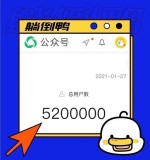打开Excel文档,找到要计算的人数数据。
2
/6
然后第一种方法是,在下方空白单元格处,输入【=B2+B3+B4+B5+B5+B7】这个公式。
3
/6
然后按下回车键,可以看到成功地算出了总人数。
4
/6
第二种方法是在空白处,输入【=SUM()】这个公式。
5
/6
然后再拖动鼠标依次选中要计算的单元格值。
6
/6
最后按下回车键,也可以快速地计算出总人数。
总结
1.打开Excel文档,找到要计算的人数数据。
2.然后第一种方法是,在下方空白单元格处,输入【=B2+B3+B4+B5+B5+B7】这个公式。
3.然后按下回车键,可以看到成功地算出了总人数。
4.第二种方法是在空白处,输入【=SUM()】这个公式。
5.然后再拖动鼠标依次选中要计算的单元格值。
6.最后按下回车键,也可以快速地计算出总人数。
excel统计人数总数的方法步骤
方法一:
【利用函数来统计人数】
我们在最下面的单位格中输入【=COUNT(B2:B6)】;接着,按【回车键】即可得人数。
方法二:
【利用状态栏来统计人数】。
1、我们点击鼠标【右键】中Excel的状态栏,然后从中勾选【计数】的按钮。
2、接着,我们来框选要计算人数的【单元格区域】;这样,我们就可以在状态栏中看到计算结果。
方法三:
可以利用【Ctrl键】来计算不连续的单元格数,从而实现对人数的计算。我们要做的,只需要按住【Ctrl键】,然后,我们点击要计算的单元格即可。